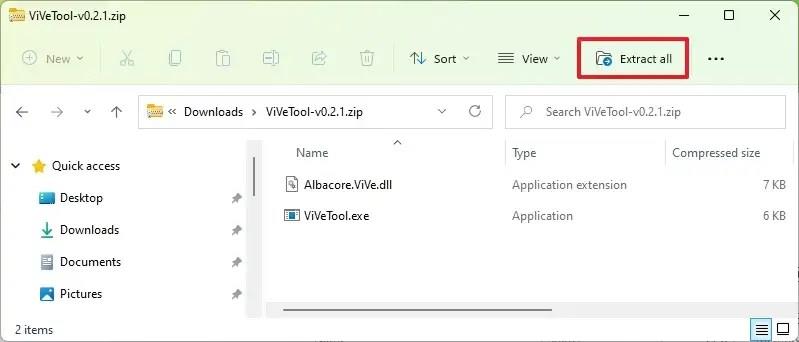V systéme Windows 11 teraz môžete povoliť skorú ukážku nového dialógového okna na zmenu inštalačného kódu Product Key vo vydaniach zostavy 25281 alebo vyšších dostupných v kanáli pre vývojárov .
Microsoft túto zmenu oficiálne neoznámil, ale @PhantomOcean3 na Twitteri zastavil nový dizajn, ktorý ukazuje moderný štýl, ktorý zodpovedá zvyšku jazyka aplikácie Nastavenia, vrátane podpory režimov svetlých a tmavých farieb, zaoblených rohov a polovičiek. -priehľadný materiál na hlavičku.
Keďže ide o skrytú položku, ktorá je k dispozícii v systéme Windows 11 build 25281. Ak sa chcete s novým dialógovým rozhraním oboznámiť, môžete použiť nástroj tretej strany známy ako „ViVeTool“, ktorý vytvorili Rafael Rivera a Lucas na GitHub , aby ste povolili nový zážitok na vašom počítači.
Táto príručka vás naučí kroky na aktiváciu nového kódu Product Key v systéme Windows 11.
Povolenie nového dialógového okna s kódom Product Key v systéme Windows 11
Ak chcete povoliť nové dialógové okno „zmena kódu Product Key“ v systéme Windows 11, použite tieto kroky:
-
Otvorte webovú stránku GitHub .
-
Stiahnite si súbor ViveTool-vx.xxzip , aby ste umožnili nové dialógové okno na zadanie nového kódu Product Key.
-
Dvakrát kliknite na priečinok zip a otvorte ho pomocou Prieskumníka.
-
Kliknite na tlačidlo Extrahovať všetko .
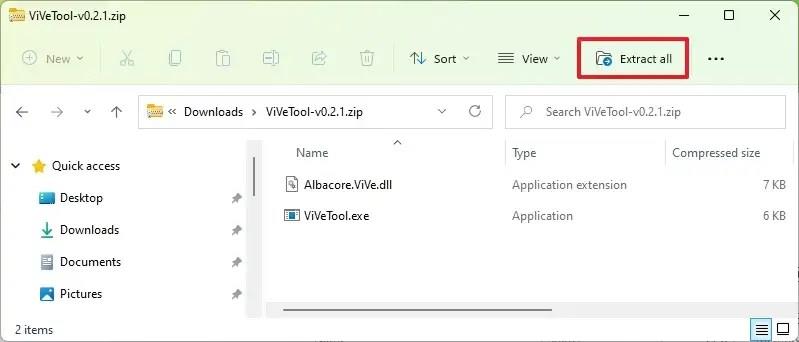
-
Kliknite na tlačidlo Extrahovať .
-
Skopírujte cestu k priečinku.
-
Otvorte Štart .
-
Vyhľadajte príkazový riadok , kliknite pravým tlačidlom myši na horný výsledok a vyberte možnosť Spustiť ako správca .
-
Zadajte nasledujúci príkaz na navigáciu do priečinka ViveTool a stlačte kláves Enter :
cd c:\priečinok\cesta\ViveTool-vx.xx
V príkaze zmeňte cestu k priečinku s vašou cestou.
-
Zadajte nasledujúci príkaz, aby ste povolili nové rozhranie „zmena produktového kľúča“ v systéme Windows 11 a stlačte kláves Enter :
vivetool /enable /id:36390579 vivetool /enable /id:42733866
-
Reštartujte počítač.
Po dokončení krokov si môžete nové rozhranie pozrieť v časti Nastavenia > Systém > Aktivácia a kliknúť na tlačidlo „Zmeniť“ pre nastavenie „Zmeniť produktový kľúč“.
Ak nemáte Windows 11 build 25281, musíte sa zaregistrovať do kanála pre vývojárov pomocou nastavení „Windows Insider Program“ v časti „Windows Update“. Po zaregistrovaní zariadenia do programu si môžete stiahnuť zostavu 25151 z nastavení „Windows Update“ kliknutím na tlačidlo „Vyhľadať aktualizácie“ a potom môžete postupovať podľa krokov uvedených vyššie.
Ak zmeníte názor, môžete zmeny vrátiť pomocou rovnakých pokynov, ale v kroku 10 použite príkaz vivetool /disable /id:42733866a vivetool /disable /id:36390579 a potom reštartujte zariadenie.